在当今的数字时代,视频已经成为我们日常生活中不可或缺的一部分,无论是用于娱乐、教育还是商业目的,我们都可能需要对视频进行剪辑和编辑,这时,一个强大的视频剪切工具就显得尤为重要,如何正确使用视频剪切工具呢?本文将为您详细介绍。

1、选择合适的视频剪切工具
市面上有许多视频剪切工具,如Adobe Premiere、Final Cut Pro、iMovie、Sony Vegas等,选择哪个工具取决于您的需求和预算,如果您是初学者,可以选择一些简单易用的工具,如iMovie或Windows自带的视频编辑器,如果您是专业人士,可能需要选择更高级的工具,如Adobe Premiere或Final Cut Pro。
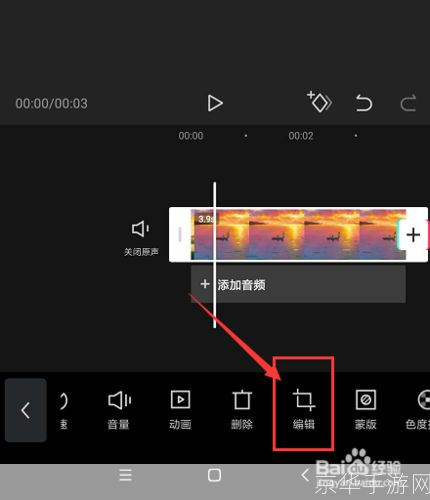
2、导入视频
打开您的视频剪切工具,然后导入您想要剪辑的视频,大多数工具都支持多种视频格式,如MP4、AVI、MOV等,如果您的视频格式不被支持,您可能需要转换它。
3、预览视频
在开始剪辑之前,最好先预览一下您的视频,这可以帮助您了解视频的内容和结构,以便更好地进行剪辑。
4、标记剪辑点
在预览视频时,您可以标记出您想要剪辑的点,大多数工具都有这个功能,通常被称为“标记”或“分割”,一旦您标记了剪辑点,就可以轻松地在这些点之间进行剪辑。
5、剪辑视频
现在,您可以开始剪辑您的视频了,大多数工具都有一个时间线,您可以在这个时间线上移动剪辑点,以改变视频的长度和顺序,您也可以添加新的剪辑点,或者删除不需要的剪辑点。
6、添加特效和过渡
除了基本的剪辑功能,许多视频剪切工具还提供了丰富的特效和过渡效果,您可以添加这些效果来增强您的视频的视觉效果,您可以添加淡入淡出效果,或者使用转场效果来连接两个不同的场景。
7、导出视频
完成剪辑后,您可以导出您的视频,大多数工具都支持多种输出格式和质量设置,您可以根据您的需求选择合适的设置。
8、保存工作
别忘了保存您的工作,大多数工具都会自动保存您的项目,但为了防止意外丢失数据,您应该定期手动保存您的工作。
使用视频剪切工具并不难,只要您熟悉其基本功能和操作流程,就可以轻松地进行视频剪辑和编辑,希望本文能帮助您更好地理解和使用视频剪切工具。